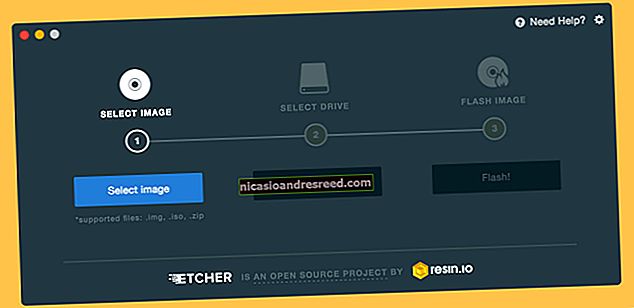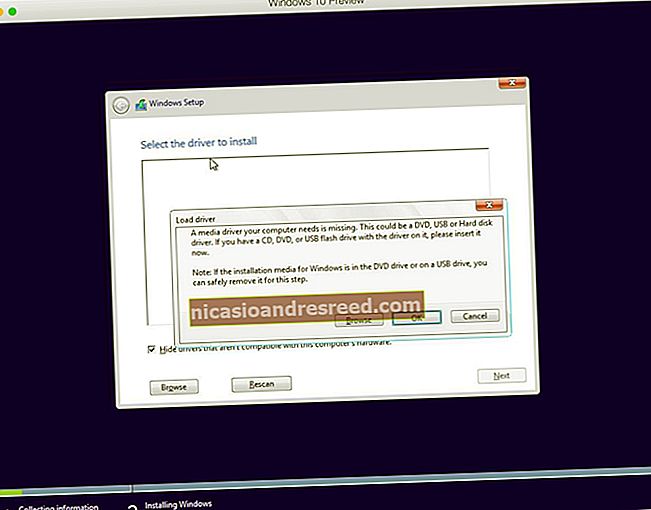لفظ میں متن کی تلاش کیسے کریں

مائیکروسافٹ ورڈ ایک ایسی خصوصیت فراہم کرتا ہے جو آپ کو کسی دستاویز میں متن کی تلاش کرنے کی سہولت دیتا ہے۔ آپ اپنی تلاش کو مزید مخصوص کرنے کے لئے جدید ترتیبات کا استعمال بھی کرسکتے ہیں ، جیسے کیس ملاپ یا اوقاف کو نظر انداز کرنا۔ اسے استعمال کرنے کا طریقہ یہاں ہے۔
ایک ورڈ ڈاکٹر میں متن ڈھونڈنا
ورڈ میں متن کی تلاش کے ل you ، آپ کو "نیویگیشن" پین تک رسائی حاصل کرنے کی ضرورت ہوگی۔ آپ "ہوم" ٹیب کے "ترمیم" گروپ میں "تلاش کریں" کو منتخب کرکے ایسا کرسکتے ہیں۔

اس پین تک رسائی حاصل کرنے کا ایک متبادل طریقہ ونڈوز پر Ctrl + F شارٹ کٹ کی یا میک پر کمانڈ + F کا استعمال کرنا ہے۔
متعلقہ:ونڈوز تلاش کا استعمال کرتے ہوئے کسی بھی فائل کے متن کے اندر کیسے تلاش کریں
"نیویگیشن" پین کھولنے کے ساتھ ، وہ متن داخل کریں جسے آپ ڈھونڈنا چاہتے ہیں۔ متن میں جو دستاویزات نمودار ہوں گی ان کی تعداد ظاہر ہوگی۔

آپ تلاش کے نتائج کے ذریعے سرچ باکس کے نیچے واقع اوپر اور نیچے والے تیروں کو منتخب کرکے یا نیویگیشن پین میں رزلٹ سنیپٹ پر براہ راست کلک کرکے نیویگیٹ کرسکتے ہیں۔

اعلی درجے کی تلاش کی خصوصیات کا تعین کرنا
بنیادی سرچ فنکشن کے ساتھ کی گئی بات یہ ہے کہ اس میں متعدد چیزوں کو بھی مدنظر نہیں رکھا جاتا ہے ، جیسے کہ متن میں حرفوں کا معاملہ۔ اگر آپ ایسی دستاویز تلاش کر رہے ہیں جس میں بہت سارے مواد ، جیسے کتاب یا مقالہ موجود ہو تو یہ مسئلہ ہے۔
آپ "ہوم" ٹیب کے "ترمیم" گروپ میں جاکر ، "ڈھونڈیں" کے آگے تیر کو منتخب کرکے اور ڈراپ ڈاؤن فہرست میں سے "ایڈوانس فائنڈ" کو منتخب کرکے ان تفصیلات کو ٹھیک کرسکتے ہیں۔

"تلاش اور بدلیں" ونڈو ظاہر ہوگی۔ "مزید" کو منتخب کریں۔

"تلاش کے اختیارات" گروپ میں ، ان اختیارات کے آگے موجود باکس کو چیک کریں جس کو آپ قابل بنانا چاہتے ہیں۔

اب ، اگلی بار جب آپ ورڈ میں متن کی تلاش کریں گے ، تو تلاش منتخب شدہ جدید اختیارات کے ساتھ کام کرے گی۔
متعلقہ:مائیکرو سافٹ ورڈ: دستاویز کی شکل سازی ضروری ہے